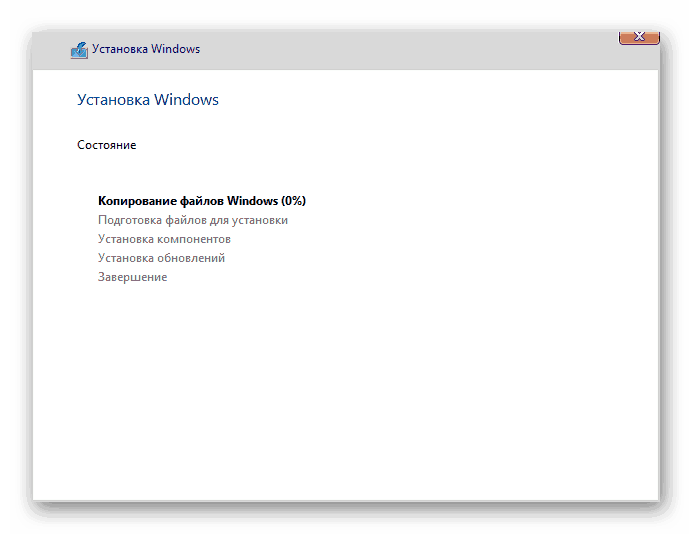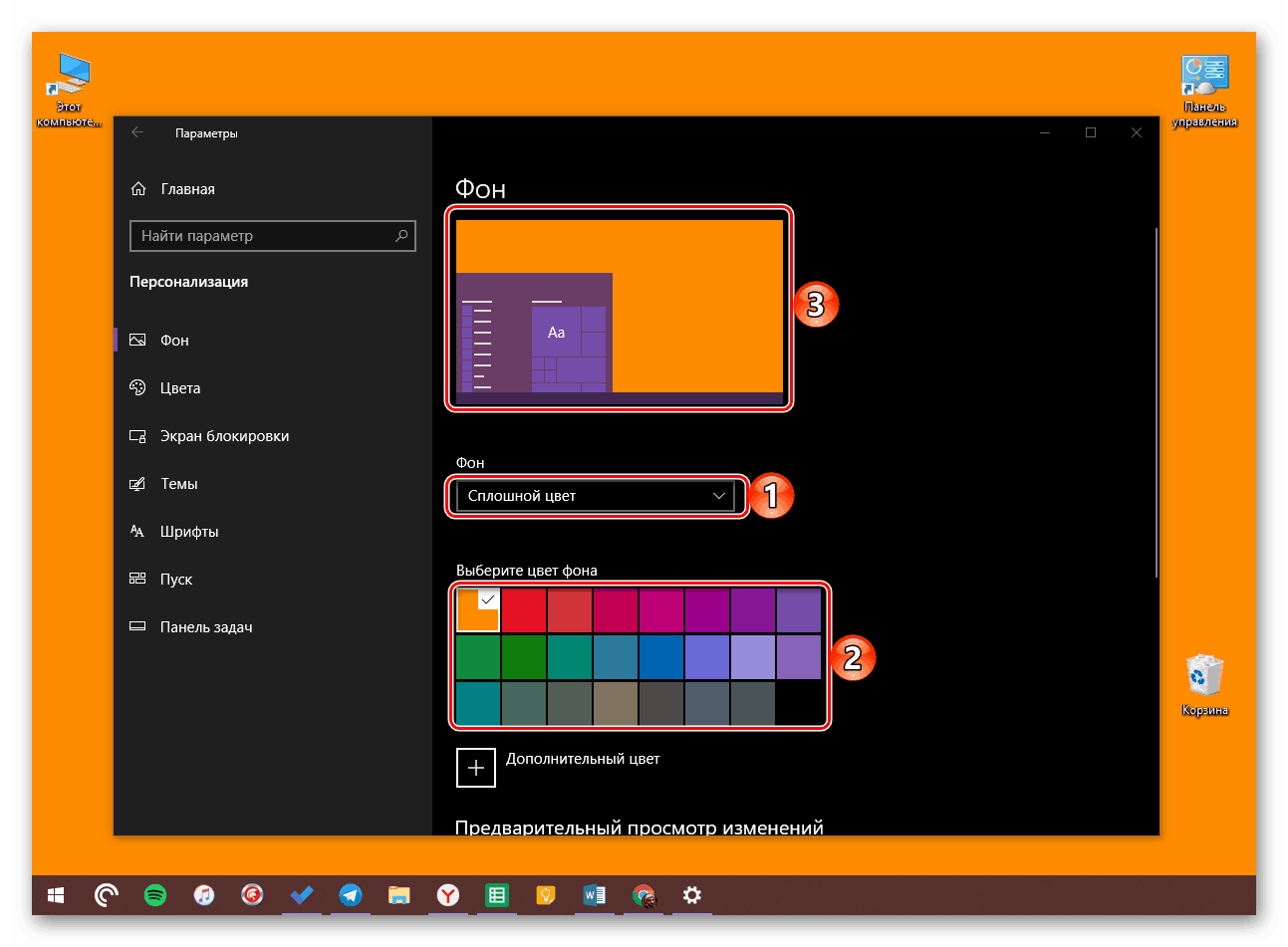إصلاح الخطأ "لتخصيص جهاز الكمبيوتر الخاص بك ، تحتاج إلى تنشيط نظام التشغيل Windows 10"
في الإصدار العاشر من "ويندوز" ، تخلت مايكروسوفت عن سياسة القيود المفروضة على ويندوز غير نشط ، والتي المستخدمة في "سبعة" ، ولكن لا يزال يحرم المستخدم من إمكانية تخصيص مظهر النظام. اليوم نريد أن نتحدث عن كيفية القيام بذلك كل نفس.
محتوى
كيفية إزالة تقييد التخصيص
الطريقة الأولى لحل المشكلة واضحة تمامًا - تحتاج إلى تنشيط نظام التشغيل Windows 10 ، وستتم إزالة التقييد. إذا لم يكن هذا الإجراء متاحًا لسبب ما للمستخدم ، فهناك طريقة واحدة ، وليس أسهل الطرق ، يمكن الاستغناء عنها.
الأسلوب 1: تنشيط نظام التشغيل Windows 10
عملية التنشيط لـ "العشرات" هي نفسها تقريباً نفس العملية المماثلة للإصدارات القديمة من نظام التشغيل Microsoft ، لكنها لا تزال تحتوي على عدد من الفروق الدقيقة. الحقيقة هي أن عملية التنشيط تعتمد على كيفية حصولك على نسختك من Windows 10: قم بتنزيل الصورة الرسمية من موقع المطورين ، وأعد تحديثًا على الرقم "سبعة" أو "ثمانية" ، واشترت إصدارًا محاصرًا باستخدام قرص أو محرك أقراص محمول ، إلخ. والفروق الدقيقة الأخرى الخاصة بعملية التنشيط التي يمكنك تعلمها من المقالة التالية. 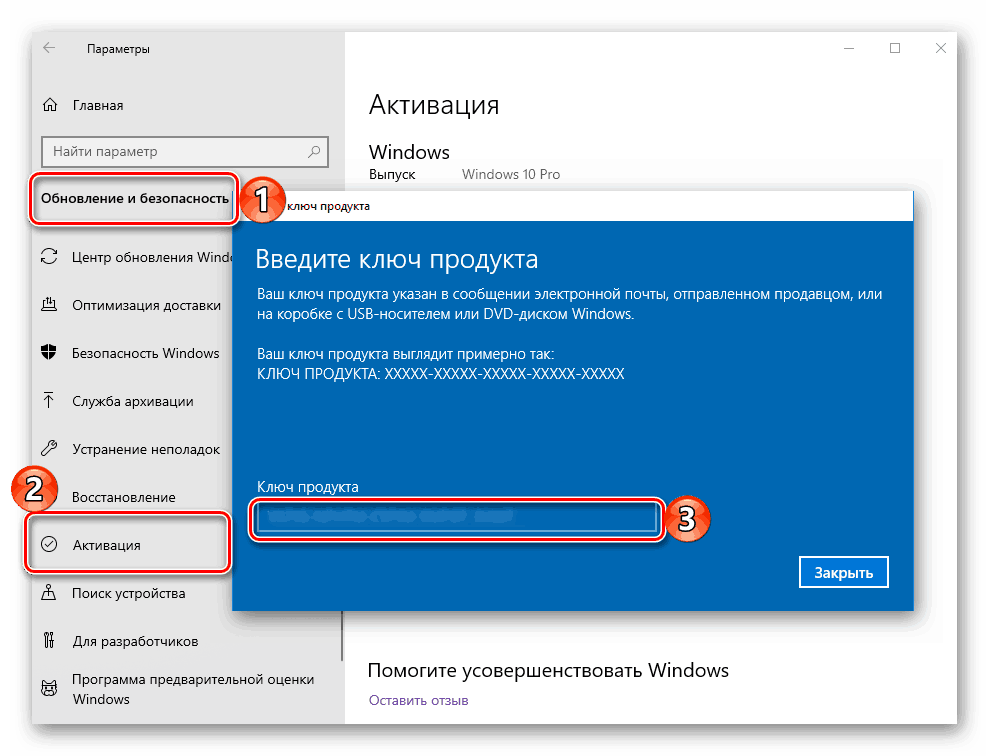
الدرس: تفعيل نظام التشغيل ويندوز 10
الطريقة 2: إيقاف تشغيل الإنترنت أثناء تثبيت نظام التشغيل
إذا لم يكن التنشيط متاحًا لسبب ما ، يمكنك استخدام ثغرة غير واضحة إلى حد ما تسمح لك بتخصيص نظام التشغيل بدون تنشيط.
- قبل تثبيت Windows ، افصل الإنترنت فعليًا: قم بإيقاف تشغيل جهاز التوجيه أو المودم ، أو اسحب الكبل من مقبس Ethernet على جهاز الكمبيوتر الخاص بك.
- ثبّت نظام التشغيل كالمعتاد ، مروراً بجميع خطوات الإجراء.
![Protsess-chistoy-ustanovki-OS نظام التشغيل Windows 10]()
مزيد من التفاصيل: تثبيت ويندوز 10 من قرص أو محرك أقراص فلاش
- عند تشغيل النظام لأول مرة ، قبل إجراء أي إعدادات ، انقر بزر الماوس الأيمن على "سطح المكتب" واختر "تخصيص" .
- سيتم فتح نافذة مع وسائل تخصيص مظهر نظام التشغيل - قم بتعيين المعلمات المطلوبة وحفظ التغييرات.
![التمهيدي-توغو-كاك-vyiglyadit-فون sploshnoy-نا-rabochem-سرق-ت-OS نظام التشغيل Windows 10]()
مزيد من التفاصيل: "التخصيص" في نظام التشغيل Windows 10
من المهم! كن حذرًا ، لأنه بعد إجراء الإعدادات وإعادة تشغيل الكمبيوتر ، لن تكون نافذة "التخصيص" متاحة حتى يتم تنشيط نظام التشغيل!
- أعد تشغيل الكمبيوتر وتابع تكوين النظام.
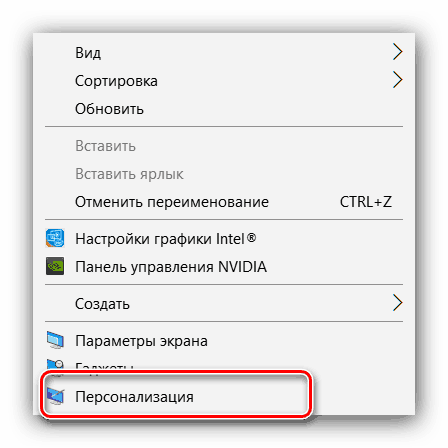
هذه طريقة صعبة إلى حد ما ، ولكنها غير مريحة: لتغيير الإعدادات ، تحتاج إلى إعادة تثبيت نظام التشغيل ، والذي لا يبدو جذابًا بحد ذاته. لذلك ، ما زلنا نوصي بتنشيط نسختك من "العشرات" ، وهو ما يضمن إزالة القيود وحفظك من الرقص مع الدف.
استنتاج
هناك طريقة عمل واحدة مضمونة للتخلص من الخطأ "لتخصيص جهاز كمبيوتر ، قم بتنشيط نظام التشغيل Windows 10" - في الواقع ، تنشيط نسخة من نظام التشغيل. الطريقة البديلة غير مريحة ومحفوفة بالصعوبات.